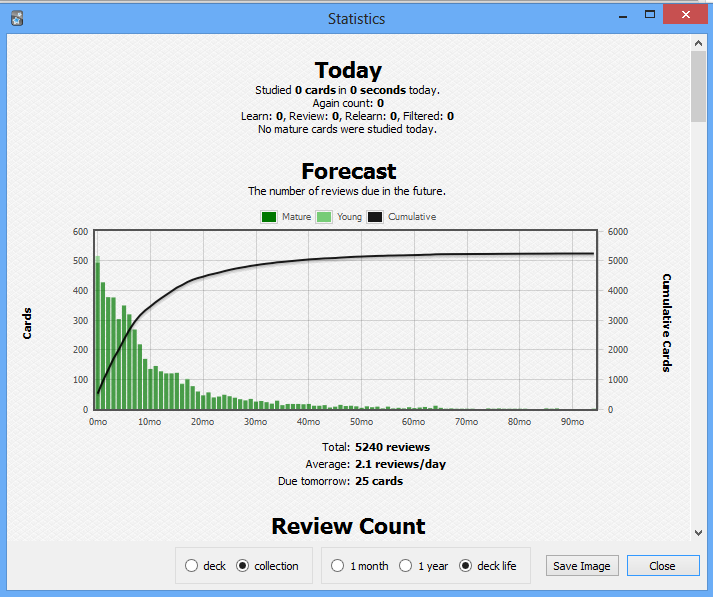در گوشه بالا-راست برنامه انکی، روی آیکون آمار کلیک میکنیم یا روی کیبورد، دکمه shift را نگه میداریم و S را میزنیم تا پنجره مربوط به آمار باز شود.
اگر در صفحه اصلی انکی باشیم، آمار مربوط به کل دستهها باز میشود و اگر داخل یک دسته خاص باشیم، آمار مربوط به آن دسته نشان داده میشود.
بنابراین برای دیدن آمار مربوط به یک دسته، روی آن کلیک کنید تا داخل آن دسته بروید.
پنجره مربوط به آمار به این شکل است:
همانطور که در سمت راست میبینید، اگر این پنجره را به سمت پایین اسکرول کنید، نمودارهای متعددی را میبینید که هر کدام اطلاعات و معنای مختلفی دارند.
در زیر این پنجره هم گزینههای مختلفی وجود دارد که به ترتیب از سمت چپ آنها را بررسی میکنیم:
– deck یا collection: اگر deck را انتخاب کنیم (که گزینه پیشفرض است)، آمار مربوط به دستهای که داخل آن هستیم و زیردستههای داخل آن نمایش داده میشود. اگر collection را انتخاب کنیم، نمایش تمام دستهها نشان داده میشود.
– 1 month, 1 year, deck life : با انتخاب یکی از این سه گزینه، انتخاب میکنیم که این آمارها مربوط به چه بازه زمانی باشند: یک ماه، یک سال، از ابتدای نصب انکی تا الان.
– Save Image: با کلیک روی این گزینه، کل این آمارها در قالب یک فایل عکس PNG ذخیره میشوند.